يحتوي Windows 10 على الكثير من الخيارات التي يُمكنك العبث بها للحصول على أداء أفضل. حيث تُعد ميزات تقارب المعالج وأولوية وحدة المعالجة المركزية في نظام التشغيل من أكثر الميزات إبداعًا ، وعلى الرغم من أنها ليست بمثابة رصاصة فضية لتعزيز الأداء بشكل فوري ، إلا أنها ستُحدث فرقًا إذا كان لديك مُكوّنات قديمة.
نظرًا لمدى حساسية العمليات ، يجب عليك فقط تعيين تقارب المعالج وأولوية وحدة المعالجة المركزية إذا كنت مرتاحًا مع الأشياء التقنية. ومع ذلك ، إذا كنت على استعداد لتعديل نظامك ليكون الأفضل على الإطلاق ، فلنستكشف كيفية تعيين تقارب المعالج وأولوية وحدة المعالجة المركزية في نظام التشغيل Windows 10.

ما المقصود بتقارب المعالج في Windows 10؟
كل نظام تشغيل لديه خوارزمية جدولة أساسية. خوارزمية الجدولة مسؤولة عن توزيع موارد الكمبيوتر على عمليات أو خيوط مُختلفة. في Windows 10 ، يمكن تشغيل مئات العمليات في نفس الوقت.
لا تستطيع وحدة المعالجة المركزية معالجة جميع هذه العمليات في وقت واحد ، لذلك فإنَّ خوارزمية الجدولة تُدير هذه العمليات وتُخصص لها وقت وحدة المعالجة المركزية بناءً على عدة عوامل.
على هذا النحو ، يُمكن اعتبار “تقارب المعالج” كمستخدم يتدخل في المُجدول. عادة ، تُحدد خوارزمية جدولة Windows العملية التي سيتم تشغيلها على أي نواة من وحدة المعالجة المركزية. إذا قمت بتعيين “تقارب المعالج” يدويًا ، فيُمكنك فرض عملية أو سلسلة خيوط للتشغيل على أي نواة تُريدها.
ببساطة ، تُتيح لك ميزة Processor Affinity تعيين واحد أو أكثر من أنوية وحدة المعالجة المركزية إلى أي عمليات أو خيوط من اختيارك. سيتم تشغيل العمليات أو سلاسل الخيوط التي تُحدد التقارب لها فقط على النوى المُحددة.
ومع ذلك ، فإنَّ هذا لن يجعل النوى حصرية لتلك العمليات فقط. لا يزال بإمكان Windows تعيين عمليات مختلفة لتلك النوى. يُؤثر تعيين “تقارب المعالج” فقط على العمليات التي تختار بجعلها تعمل فقط على النوى المُعينة.
ما هي أولوية وحدة المعالجة المركزية في Windows 10؟
كما أوضحنا أعلاه ، يُمكن أن يكون هناك المئات من العمليات أو مؤشرات الترابط التي تتنافس على وقت وحدة المعالجة المركزية في أي وقت في Windows 10. للتأكد من حصول العمليات والخيوط المهمة على أولوية الوصول إلى موارد وحدة المعالجة المركزية ، تقوم جدولة Windows بتعيين الأولوية لكل عملية وخيط يعمل على نظام التشغيل.
على سبيل المثال ، تُعطي خوارزمية جدولة Windows أولوية عالية لعمليات Windows الهامة مثل System و Windows Explorer. إذا كانت هذه العمليات في قائمة انتظار ، فستتمكن من الوصول إلى وحدة المعالجة المركزية قبل العمليات ذات الأولوية المنخفضة.
لذلك ، عندما تقوم يدويًا بتعيين أولوية وحدة المعالجة المركزية (CPU) لعملية ما إلى درجة عالية ، فإنَّ جدولة Windows ستتأكد من أنَّ هذه العملية تحصل على أولوية الوصول إلى موارد وحدة المعالجة المركزية.
أخيرًا ، تختلف “أولوية وحدة المعالجة المركزية” تمامًا عن “تقارب المعالج”. عندما يُعلم إعداد أولوية وحدة المعالجة المركزية (CPU) لإحدى العمليات الجدول الزمني بكيفية التعامل مع هذه العملية ، فإن تعيين تقارب المعالج يقوم بتأمين العملية على نواة / أنوية معينة لوحدة المعالجة المركزية. مع مجموعة تقارب المعالج ، حتى إذا كانت للعملية أولوية عالية أو منخفضة ، فستعمل على نواة / مراكز مُحددة.
لماذا قد ترغب في تخصيص نوى وحدة معالجة مركزية لتطبيق معين
واحدة من أكبر المشاكل التي يجب أن تُواجهها الحوسبة الحديثة هي وجود عدد كبير من التطبيقات أحادية الترابط. حتى في عام 2021 أين تكون معظم المعالجات رباعية النوى أو أعلى ، فإنَّ بعض التطبيقات تستفيد فقط من أحد الأنوية العديدة المُتاحة.
يمثل هذا مشكلة لجدولة أنظمة التشغيل الحديثة: كيف يُمكنك جدولة العمليات أحادية الخيوط على معالجات متعددة الخيوط دون كسر التوافق؟
بالنسبة للجزء الأكبر ، يقوم المبرمجون في الوقت الحالي بجدولة العمليات ذات الخيوط المفردة بكفاءة على وحدات المعالجة المركزية الحديثة. ولكن هناك أوقات يتعطل فيها تطبيق قديم بسبب ضعف التوافق. هذا هو المكان الذي يُمكن أن يساعد فيه إعداد تقارب المعالج.
تقصر “تقارب المعالج” العمليات على التنفيذ على نوى وحدة المعالجة المركزية المُحددة. في حالة التطبيقات القديمة ذات الخيوط المفردة ، يُمكنك تقييد هذه العمليات على نواة واحدة لوحدة المعالجة المركزية عن طريق تعيين تقارب المعالج.
بصرف النظر عن هذا ، يُمكن للأشخاص الذين لديهم أجهزة أضعف أيضًا الاستفادة من تحديد أولوية عالية لمهامهم المُهمة. على سبيل المثال ، إذا كنت مُحرِّر فيديوهات ، فيُمكنك ضبط تطبيق العرض الخاص بك على أولوية عالية قبل بدء عرض الفيديو. بهذه الطريقة ، عندما تُريد عرض مقطع فيديو ، يعرف Windows أنه يكرس معظم اهتمامه للتغلب على الفيديو الخاص بك.
كيفية تعيين “تقارب المعالج” وأولوية وحدة المعالجة المركزية
لتعيين تقارب المعالج وأولوية وحدة المعالجة المركزية ، سيتعين عليك فتح مدير المهام والمتابعة من هناك.
لذلك ، افتح “مدير المهام” بالنقر بزر الماوس الأيمن على شريط مهام Windows 10 واختيار “مدير المهام”. ثم انتقل إلى العملية التي تُريد تعيين التقارب لها.
بعد ذلك ، انقر بزر الماوس الأيمن فوق هذه العملية واختر الانتقال إلى التفاصيل.
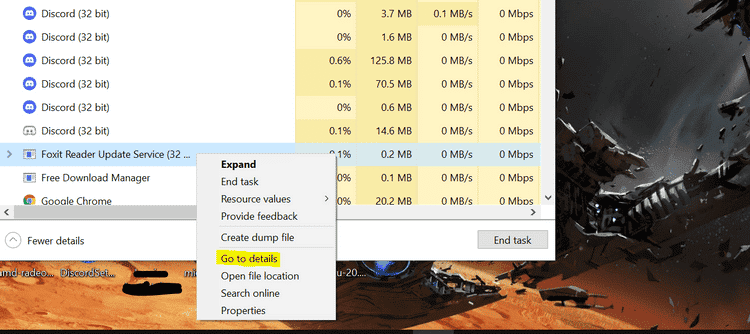
سيتم تمييز العملية التي تختارها في اللوحة الجديدة المنبثقة. انقر بزر الماوس الأيمن على العملية المميزة وحدد تعيين التقارب. ستظهر لوحة “تقارب المعالج” الآن.
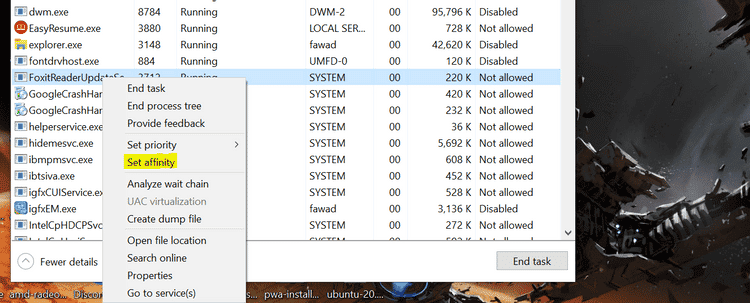
في لوحة “تقارب المعالج” ، قم بإلغاء تحديد نوى وحدة المعالجة المركزية التي لا تُريد تنفيذ العملية عليها. بعد ذلك ، انقر فوق “موافق”. سيتم الآن تعيين تقارب المعالج وستعمل العملية التي اخترتها فقط على أنوية وحدة المعالجة المركزية المُحددة.
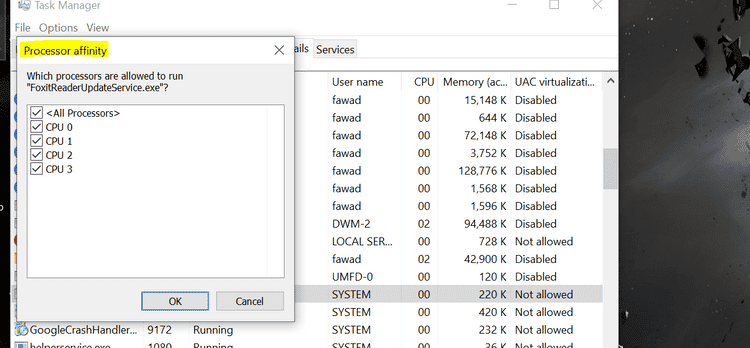
لتعيين أولوية وحدة المعالجة المركزية ، انقر بزر الماوس الأيمن فوق أي عملية في “مدير المهام” وحدد الانتقال إلى التفاصيل.
بعد ذلك ، انقر بزر الماوس الأيمن فوق العملية المميزة وانقر فوق “تعيين الأولوية”.
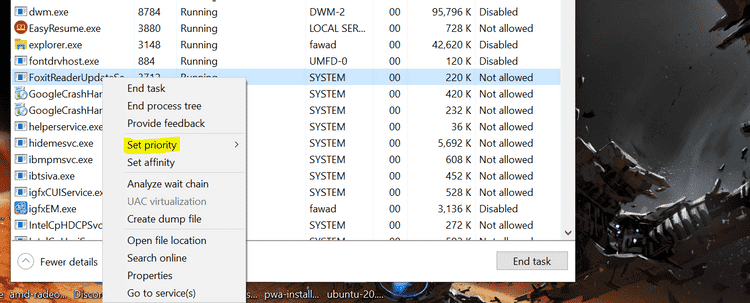
الآن ، اختر الأولوية من القائمة المنبثقة. إذا كنت تُريد تشغيل عمليتك بمجرد الحاجة إليها ، فحدد الوقت الفعلي.
ومع ذلك ، فإن اختيار الوقت الفعلي سينتج عنه عمليات نظام أخرى ، ربما تكون حاسمة ، تنتظر في قائمة الانتظار. يمكن أن يؤدي هذا إلى تباطؤ عام في النظام في حالة أخف وفشل كامل للنظام في أسوأ الحالات ، لذا كن حذرًا عند تعيين أي عملية على أولوية الوقت الفعلي.
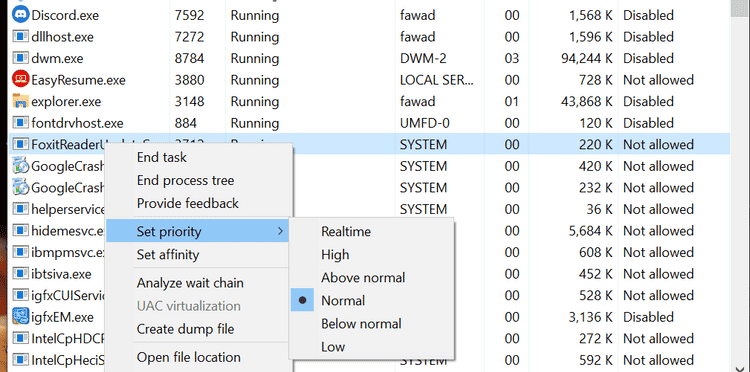
من ناحية أخرى ، تُعد الأولوية العالية أكثر أمانًا للاختيار طالما أنك لا تضع الكثير من العمليات في أولوية عالية.
الخيارات الأخرى في القائمة ، وهي فوق العادي ، وعادي ، وتحت الطبيعي ، ومنخفض ، والتي لا تحتاج إلى شرح إضافي.
لا تُحدد تقارب المعالج وأولوية وحدة المعالجة المركزية إذا كنت لا تعرف ما تفعله
يجب عليك فقط تعيين تقارب المعالج وأولوية وحدة المعالجة المركزية إذا كنت تعرف ما تفعله. الزيادة في الأداء ، على الرغم من كونها كبيرة في بعض الحالات ، لا تستحق المشاكل التي قد تُواجهها إذا حدث خطأ ما. من حالات التباطؤ إلى تعطل النظام العشوائي ، يجب أن يكون تعيين التقارب والأولوية هو خيارك الأخير فقط.
تقارب المعالج وأولوية وحدة المعالجة المركزية ليستا الطريقتين الوحيدتين لزيادة أداء Windows 10. هناك عدد لا يحصى من حيل المُكوّنات والتطبيقات التي يُمكنك استخدامها للحصول على بعض الأداء من أجهزتك القديمة. تحقق من أفضل الطرق لتحسين أداء الألعاب على الكمبيوتر المحمول بنظام Windows 10.







